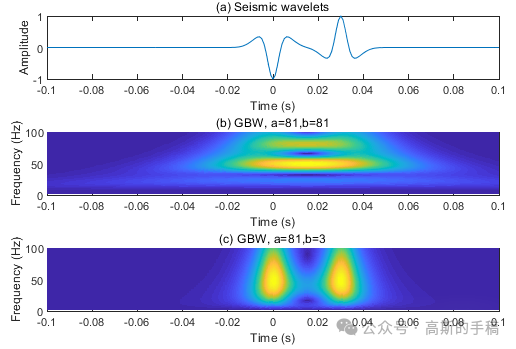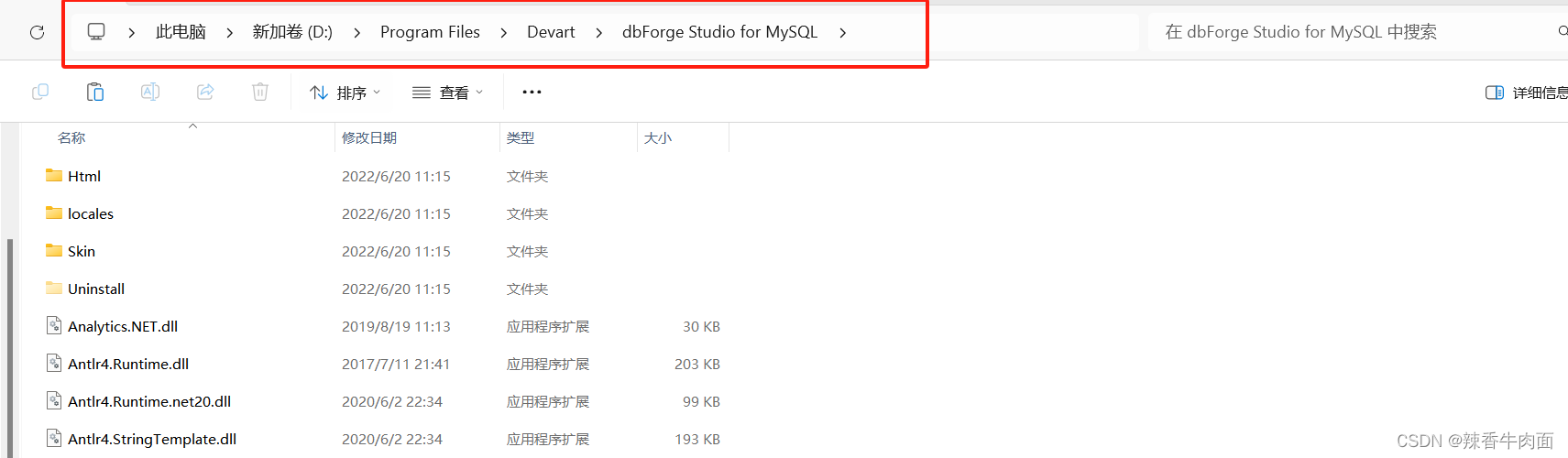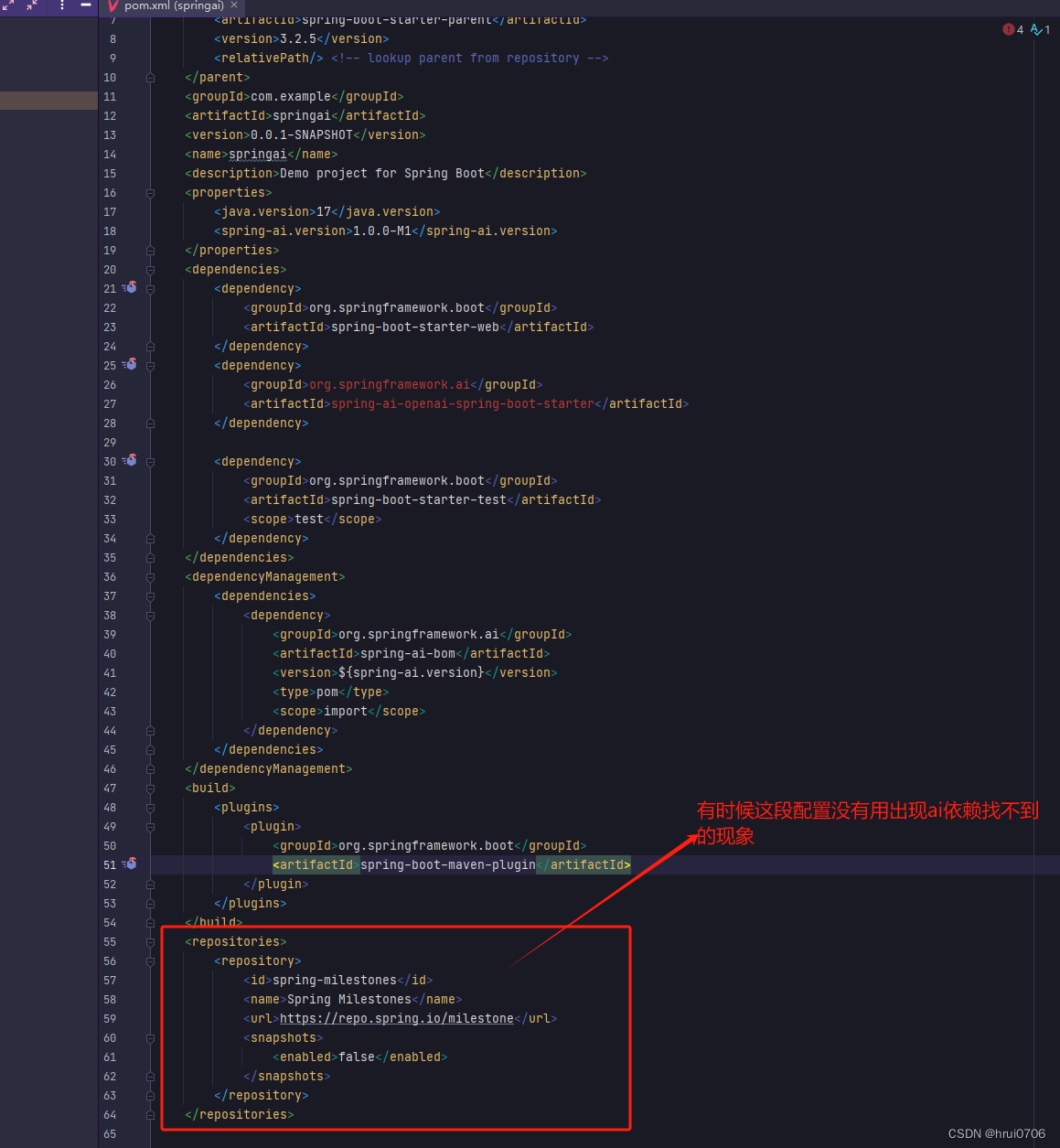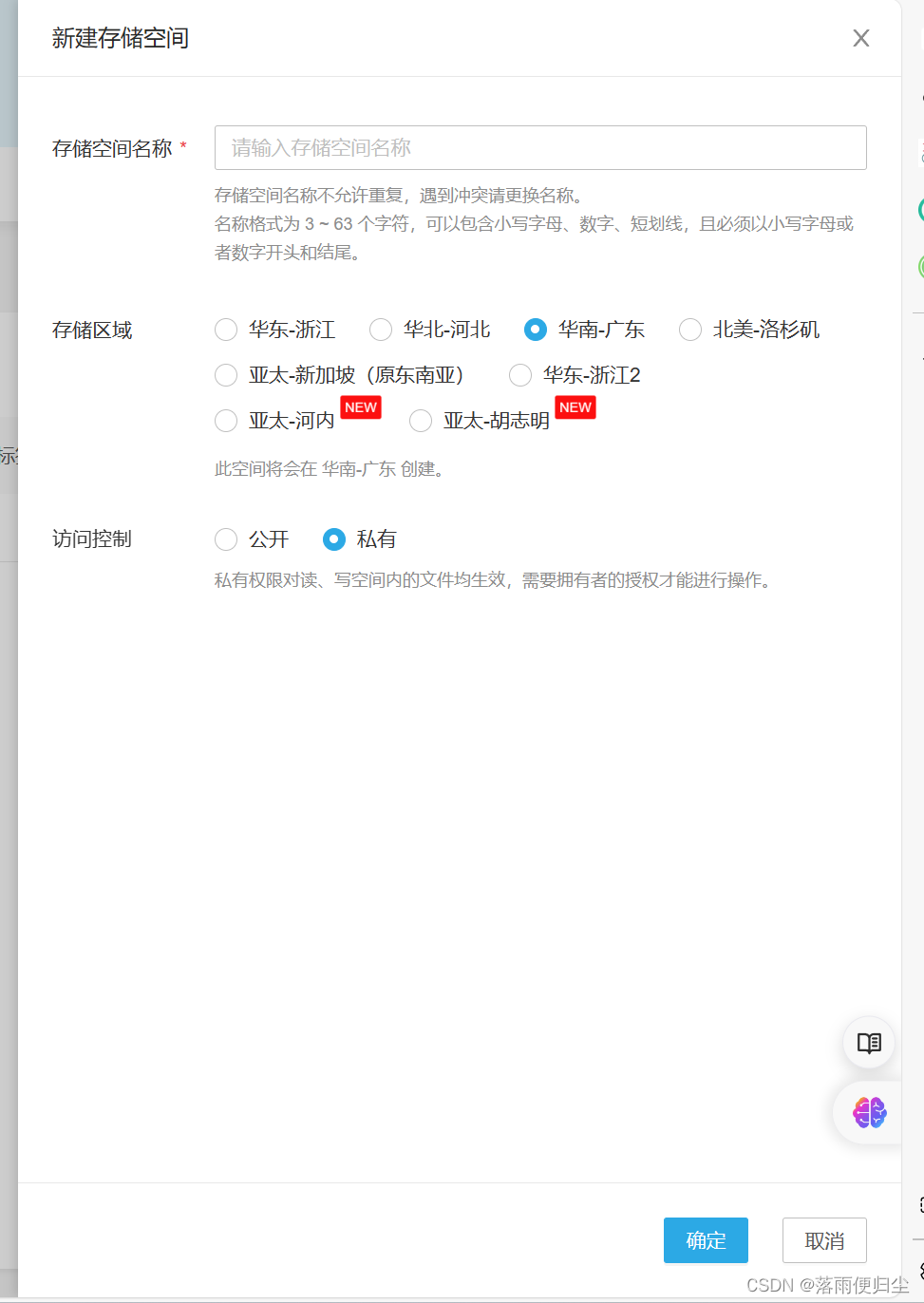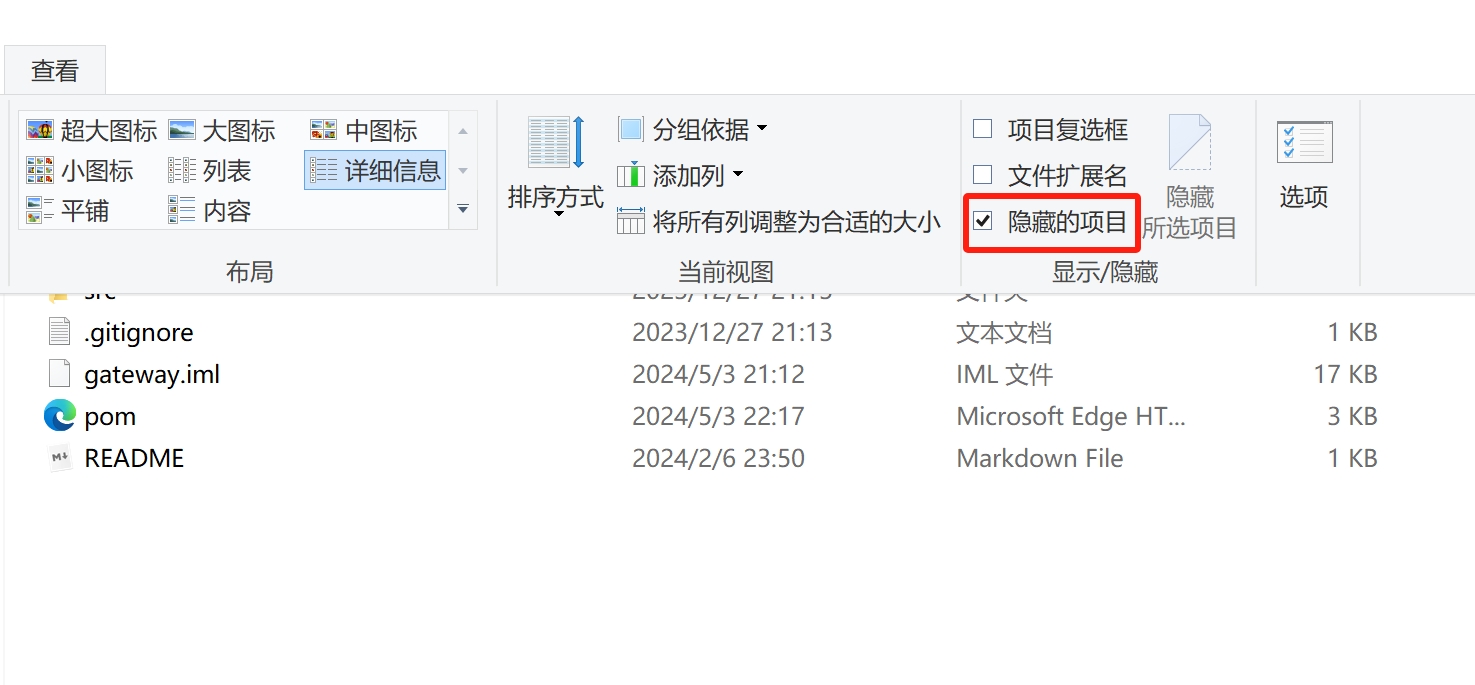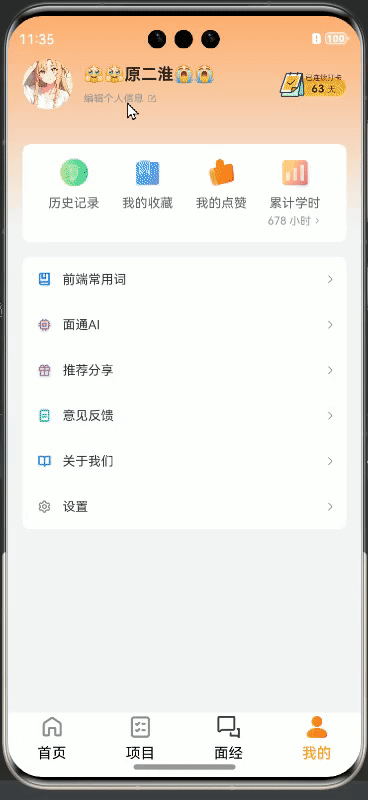挂载新 SSD 盘
1 识别新硬盘
使用 lsblk 命令来识别新插入的 SSD 磁盘
lsblk
输出可能如下:

在这个例子中 nvme1n1 是新插入的 SSD 磁盘
2 分区
接下来,我们需要对新磁盘进行分区。这里可以使用 parted 或 fdisk 进行分区,现以 parted 为例
sudo parted /dev/nvme1n1
在 parted 的交互模式下,输入以下命令来创建新的分区表和分区:
(parted) mklabel gpt
(parted) mkpart primary ext4 0% 100%
(parted) print
(parted) quit
3 格式化分区
使用 mkfs.ext4 命令格式化新创建的分区:
sudo mkfs.ext4 /dev/nvme1n1p1
4 挂载分区
选择一个挂载点,例如 /data,并创建该目录:
sudo mkdir -p /data
然后,将新分区挂载到该目录:
sudo mount /dev/nvme1n1p1 /data
5 配置自动挂载
为了在系统重启后自动挂载新分区,我们需要编辑 /etc/fstab 文件。首先,获取新分区的 UUID:
sudo blkid /dev/nvme1n1p1
输出类似如下:

然后,编辑 /etc/fstab 文件并添加如下内容:
UUID=d20e33f0-743a-4a1c-b902-3480022be4ab /data ext4 defaults 0 2
6 验证配置
最后,使用以下命令验证 /etc/fstab 配置是否正确:
sudo mount -a
如果没有错误信息,说明配置正确,新分区已经成功挂载,并且自动挂载配置正确
mount -a 命令会尝试挂载 /etc/fstab 文件中列出的所有文件系统,除非它们已经挂载或者被明确标记为不自动挂载。具体来说,该命令执行以下操作:
- 读取
/etc/fstab文件:mount -a会读取/etc/fstab文件中的所有配置条目。 - 检查挂载状态: 对于每一个配置条目,检查对应的文件系统是否已经挂载。
- 执行挂载操作: 对于尚未挂载的文件系统,按照
/etc/fstab中的配置参数执行挂载操作。

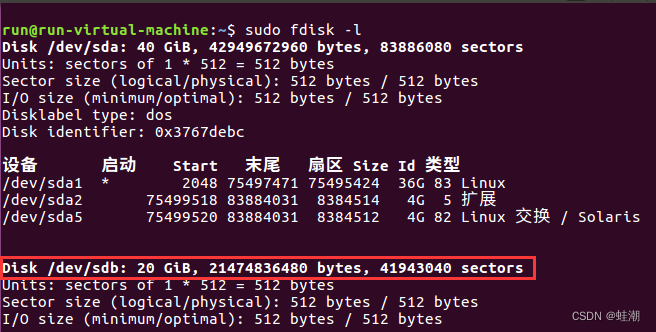
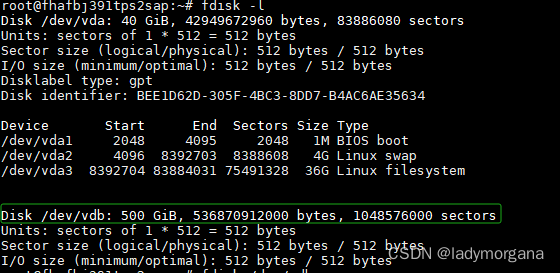
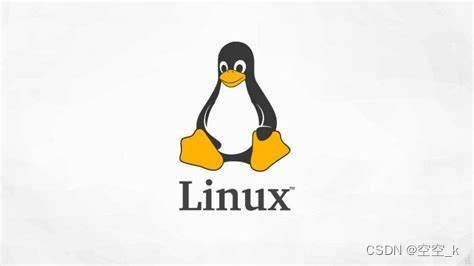






















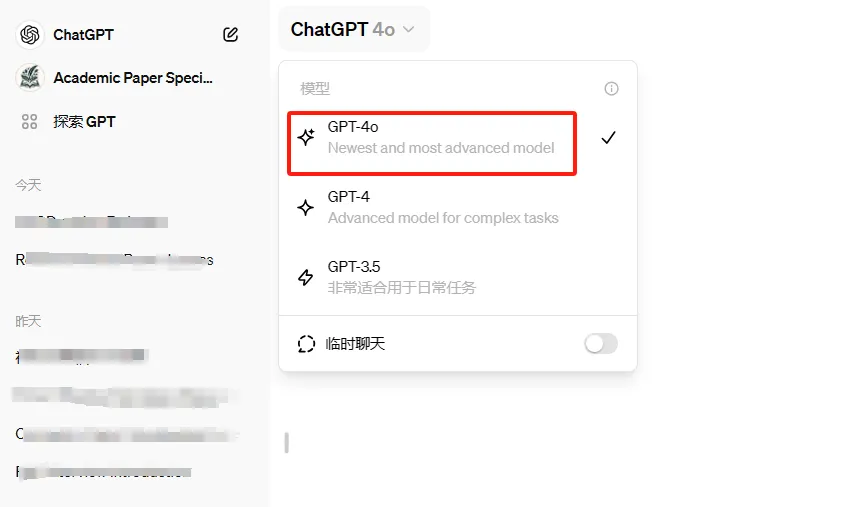

![[word] word冻结单元格在哪里 #微信#笔记#职场发展](https://img-blog.csdnimg.cn/img_convert/3457b32ce49e0f5dae893767c397cf4c.jpeg)
![[word] word大括号怎么打两行 #其他#其他#微信](https://img-blog.csdnimg.cn/img_convert/6490c359096a52c1fa893825757003d5.png)